IXOS auf externen Zugriffsgeräten installieren oder aktivieren (IXOS@home)
Wenn Ihr externes Zugriffsgerät die nötigen Voraussetzungen erfüllt, können Sie IXOS drauf installieren und auch außerhalb der Apotheke verwenden. Außerhalb des Apothekennetzwerkes sind besondere Maßnahmen bei Installation und Verwendung erforderlich sind. Beachten Sie dazu die Fallunterscheidung in Schritt Schritt 4.
-
Öffnen Sie Systempflege - Firmenstamm.
-
Wählen Sie links in der Navigation IXOS-Lizenzen.
-
Wählen Sie einen Arbeitsplatz, der als Homeoffice-Arbeitsplatz aktiviert werden soll. Klicken Sie dazu in die Tabellenzeile des gewünschten Arbeitsplatz, sodass dieser grau hinterlegt wird. Achten Sie darauf, hier nicht ungewollt die Checkbox zu aktivieren, da Sie sonst eine IXOS.Floating-Lizenz für diesen Arbeitsplatz vergeben.
-
Der Link zur Installationsdatei und der Installationsschlüssel für Ihr Zugriffsgerät werden angezeigt.
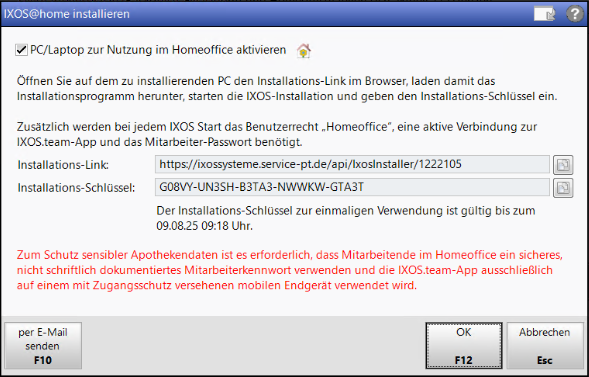
Das weitere Vorgehen unterscheidet sich:
Fall 1: IXOS ist bereits auf dem Zugriffsgerät installiert:
In diesem Fall muss das Zugriffsgerät aktiviert werden:
-
Befinden Sie sich im Apothekennetzwerk, aktivieren Sie die Checkbox PC/Laptop zur Nutzung im Homeoffice aktivieren. Starten Sie IXOS auf dem Zugriffsgerät und fahren Sie mit Schritt 8 fort.
-
Befinden Sie sich außerhalb des Apothekennetzwerks, aktivieren Sie die Chekbox und stellen Sie den Installationsschlüssel für Ihr Zugriffsgerät zur Verfügung. Den Link zur Installationsdatei benötigen Sie nicht. Fahren Sie mit Schritt 7 fort.
Fall 2: IXOS ist nicht auf dem Zugriffgerät installiert.
In diesem Fall müssen Sie IXOS auf dem Zugriffsgerät installieren. Kopieren Sie Link und Installationsschlüssel und stellen Sie die Informationen für Ihr Zugriffsgerät in einer Textdatei zur Verfügung.
Sie können Link und Installationsschlüssel einfach mit per Mail Senden - F10 versenden und mit Ihrem Zugriffsgerät abrufen. -
-
Geben Sie den Installations-Link auf Ihrem Zugriffsgerät in einen Webbrowser ein und laden Sie die IXOS-Installationsdatei (installer.exe) herunter.
-
Führen Sie die IXOS-Installationsdatei (installer.exe) auf Ihrem Zugriffsgerät aus.
IXOS wird über eine Cloudanwendung installiert. Dieser Vorgang kann einige Minuten dauern, abhängig von Ihrer Internetanbindung. -
Geben Sie den Installationsschlüssel aus Schritt 4 ein.
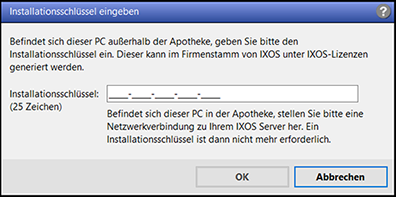 IXOS wird nach erfolgreicher Eingabe gestartet. Weiterhin wird ein Desktop-Shortcut auf dem Zugriffsgerät angelegt, mit dem Sie IXOS zukünftig schnell starten können.
IXOS wird nach erfolgreicher Eingabe gestartet. Weiterhin wird ein Desktop-Shortcut auf dem Zugriffsgerät angelegt, mit dem Sie IXOS zukünftig schnell starten können. -
Wählen Sie einen Benutzer aus, geben Sie dessen Kennwort ein und wählen Sie Anmelden. Sie können nur Benutzer auswählen, die mit der IXOS.team-App verbunden sind und das Benutzerrecht "Homeoffice" haben.
-
Geben Sie den angezeigten Verbindungscode in die IXOS.team-App ein.
